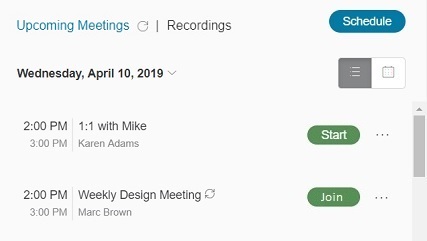Planlegge, starte og bli med i Webex Meetings i Microsoft Teams
 Tilbakemelding?
Tilbakemelding?Kommandoer i Webex Meetings-appen for Microsoft Teams
Kommandoer for privat chat med Webex Meetings-appen
Bruk disse kommandoene med Meetings-appen.
|
Kommando |
Beskrivelse |
|---|---|
|
Eksempel: |
Angir URL-adressen til Webex-nettstedet for ditt standard Webex-nettsted. Når du deler en møtekobling, brukes standard URL-adresse til Webex-nettstedet. |
|
|
Fjerner standard URL-adresse til Webex-nettstedet. |
|
|
Viser de tilgjengelige kommandoene for Webex Meetings-appen. |
Bruk disse kommandoene i teamkanaler som har Meetings-appen installert:
Hvis du vil kontrollere om et team har Meetings-appen installert, kan du se Distribuere integreringen av Webex Meetings for Microsoft Teams til organisasjonen din.
|
Kommando |
Beskrivelse |
|---|---|
|
|
Viser teamets Webex-nettsted. |
|
Eksempel: |
Angir URL-adressen til Webex-nettstedet for teamet ditt. Når du kan endre Webex-nettstedet, endres nettstedet for alle teammedlemmer. |
|
|
Fjerner teamets URL-adresse til Webex-nettstedet. |
|
|
Deler en Bli med -knapp og viser møtekoblingen for ditt Webex-møte i personlig rom. Hvis du ikke har et personlig Webex-rom, deler kommandoen en Bli med -knapp og viser møtekoblingen for et Webex-møte. |
|
|
Deler en Bli med -knapp og viser en møtekobling for Webex-møtet i personlig rom som er knyttet til den angitte verts-ID-en for personlig rom, enten ditt eller en annen verts. |
|
|
Deler en Bli med -knapp og viser en møtekobling for et planlagt Webex-møte med det angitte møtenummeret. |
|
|
Viser alle kommandoene som er tilgjengelige for Webex Meetings-appen. |
|
|
Viser en kobling til denne hjelpeartikkelen. |
Planlegg og administrer møter
Du må installere Webex Meetings-boten før du kan planlegge møter fra Webex-fanen.
| 1 |
Gjør ett av følgende
|
| 2 |
Velg Planlegg. |
| 3 |
For Møtetype velger du om du vil planlegge et Webex-møte eller et Webex-møte i personlig rom. 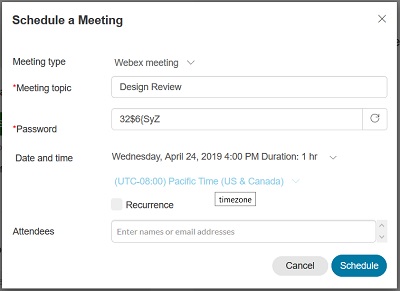 |
| 4 |
Skriv inn møteemne og passord, og velg deretter dato, klokkeslett og tidssone for møtet. Passord er bare tilgjengelige for Webex-møter. |
| 5 |
Merk av for Gjentagelse hvis du vil at møtet skal gjentas. Velg frekvensen (Daglig, Ukentlig, Månedlig, Årlig) som møtet skal gjentas, og velg deretter alternativer for frekvensen. Dette alternativet er ikke tilgjengelig hvis du bruker en hybrid eller lokal Microsoft Exchange-konto |
| 6 |
Ved siden av Deltakere skriver du inn e-postadressene til personene du vil invitere. Hvis du planlegger møtet i en kanal, inviteres alle kanalmedlemmer automatisk. Du kan legge til flere gjester ved å skrive inn e-postadressene deres ved siden av Flere deltakere. |
| 7 |
Velg Planlegg. Ingen e-postinvitasjoner sendes til verter eller deltakere hvis du bruker en hybrid eller lokal Microsoft Exchange-konto. Møtet vises heller ikke i Microsoft Outlook-kalendere. |
| 1 |
Velg fanen Webex i Microsoft Teams. Du ser først møtelisten i Listevisning
 , som viser en konsolidert liste over kommende møter for de neste dagene. , som viser en konsolidert liste over kommende møter for de neste dagene. Hvis du ser en pilsirkel Hvis du ser et kalenderikon 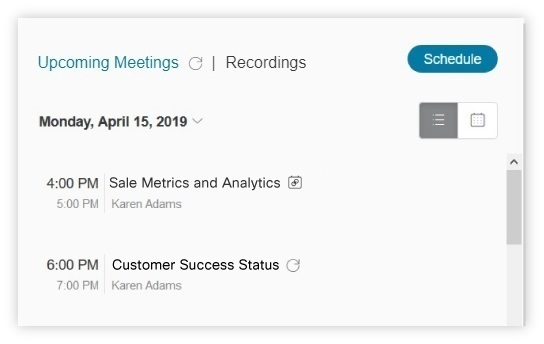 |
| 2 |
Hvis du vil se møtene i sanntid for én enkelt dag, velger du Dagsvisning 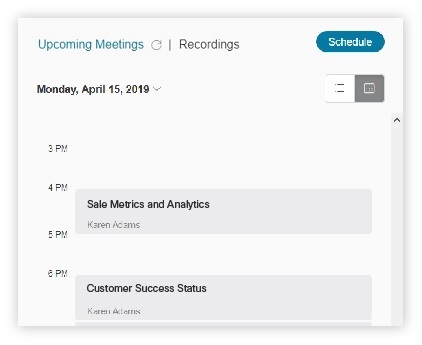 |
| 1 |
Velg fanen Webex i Microsoft Teams. |
| 2 |
Finn møtet under Kommende møter. velg ... Flere alternativer ved siden av møtenavnet, og velg ett av følgende:
|
| 3 |
Hvis det er et periodisk møte, velger du om du bare vil redigere eller slette dette møtet eller hele serien, og deretter velger du OK.
|
Bruk Webex-meldingstillegget i en kanalsamtale, gruppechat eller privat chat for å planlegge et Webex-møte.
Hvis du vil planlegge møter fra meldingstillegget, må du angi Webex-nettstedet ditt i en privat chat med Webex-boten først. Hvis du ikke har angitt nettstedet ditt, blir du bedt om å angi det før du kan planlegge et møte.
Når du planlegger et møte i en kanal, er det ingen inviterte lagt til. Ingen av møtedeltakerne mottar en e-postinvitasjon eller ser møtet i kalenderen sin.
| 1 |
I samtale- eller chattemeldingen velger du Webex |
| 2 |
Velg Planlegg et Webex-møte. |
| 3 |
Velg dato, starttidspunkt og sluttidspunkt for møtet, og klikk deretter på Planlegg. |
Start og bli med i møter
Det er to typer møter du kan starte.
-
Hurtigmøter – Brukes når et møte ikke er planlagt, men du må møtes med en gang.
-
Planlagte Webex-møter – Bruk til møter du planlegger på forhånd.
| 1 |
Gjør ett av følgende
|
| 2 |
Slik starter du et hurtigmøte: |
| 3 |
Slik starter du et Webex-møte som du har planlagt tidligere: |
Du kan sende møtepåminnelser fra 15 minutter før møtets starttidspunkt.
|
Klikk... Flere alternativer ved siden av møtet, og klikk deretter på Send påminnelse.
|
En påminnelse vises i kanalen der du planla møtet. Den inneholder møtedetaljene og en kobling som deltakerne kan klikke på for å bli med i. Som vert kan du også starte møtet fra denne påminnelsen.
| 1 |
Velg fanen Webex i Microsoft Teams. |
| 2 |
Gjør ett av følgende:
|
| 1 |
Skriv inn |
| 2 |
Velg @Cisco Webex Meetings fra søkeresultatene. |
| 3 |
Gjør ett av følgende:
|
| 4 |
Velg Bli med eller Bli med i møte for å starte eller bli med i møtet. Webex-møtet åpnes i et nytt nettleservindu.
|
I en kanalsamtale, gruppechat eller privat chat kan du sende en kobling til et møte i ditt personlige rom eller et planlagt Webex-møte. Ditt personlige rom brukes som standard for alle møter du deler. Hvis du ikke har et personlig rom, deles en kobling til et hurtigmøte i stedet.
For å få den beste opplevelsen anbefaler vi at du angir Webex-nettstedet ditt i en privat chat med Webex-boten. Hvis du ikke angir nettstedet ditt, velger utvidelsen automatisk et basert på e-postadressen din for Microsoft Teams.
| 1 |
I samtale- eller chattemeldingen velger du Cisco Webex |
| 2 |
Skriv inn møteemnet, og klikk deretter på Send. Møteinformasjonen legges til i samtale- eller chattemeldingen. Du kan starte møtet, og andre kan bli med i møtet ved å velge Bli med. |
Spill av og del opptak
Du kan bare dele opptak til kanaler, men før du kan dele, må du legge til Webex-fanen i kanalen.
Når et møte blir tatt opp i skyen, sendes et opptaksvarsel etter at møtene er avsluttet. Opptaksvarselet inkluderer møteemnet, dato, klokkeslett, varighet og en Spill av opptak -knapp.
Opptaksvarsler for kanalmøter sendes til kanalen. Alle teammedlemmer kan se varselet og spille av opptaket.
Opptaksvarsler for private møter sendes til den private chatten med Meetings-appen. Verten kan se varselet og spille av opptaket.
Du kan se en liste over opptakene dine fra alle Webex-nettstedene dine til høyre i Webex-fanen. Listen inneholder opptak fra de siste 10 dagene. Du kan velge og spille av opptak fra listen.
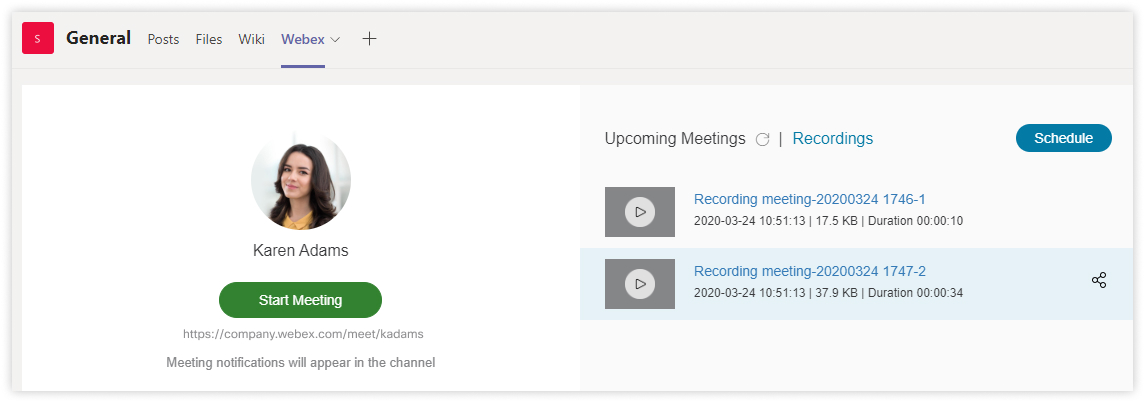
| 1 |
Gjør ett av følgende for å spille av et opptak:
Opptaket åpnes i et nytt nettleservindu.
|
| 2 |
Slik deler du et opptak: Opptaket deles i kanalsamtaleloggen.
|

 ved siden av møtet, betyr det at møtet er et periodisk møte.
ved siden av møtet, betyr det at møtet er et periodisk møte. ved siden av møtet, betyr det at møtet ble planlagt i denne kanalen.
ved siden av møtet, betyr det at møtet ble planlagt i denne kanalen. .
.

 på linjen for meldingstillegg.
på linjen for meldingstillegg.